- Pare-feu
- pfSense
- 23 juillet 2025 à 10:14
-

Sous pfSense, vous avez la possibilité de synchroniser l'horloge depuis un serveur de temps (NTP).
- Pourquoi utiliser le protocole NTP ?
- Configurer le serveur de temps (NTP) de pfSense
- Envoyer l'adresse d'un serveur de temps (NTP) via DHCP
- Spécifier un serveur de temps sous Windows
- Synchronisation automatique de l'horloge via NTP sous Windows (Server) dans un domaine AD
1. Pourquoi utiliser le protocole NTP ?
Comme dit précédemment, NTP permet de synchroniser l'horloge depuis un serveur de temps.
Mais, cela permet également de synchroniser l'horloge de tous les serveurs et toutes les machines clientes depuis un même serveur de temps (qui sera exécuté sous pfSense, dans ce cas-ci).
Ce qui permet d'obtenir une date / heure correcte pour l'enregistrement des logs et d'éviter de nombreux problèmes, notamment au niveau de l'authentification (ex : Kerberos) et de la vérification des certificats numériques (SSL/TLS).
Cela est d'autant plus important si pfSense est installé sur un périphérique qui ne possède pas de batterie et où l'heure du BIOS ne sera donc plus à jour au redémarrage de pfSense.
Source : NTPD | pfSense Documentation.
2. Configurer le serveur de temps (NTP) de pfSense
Pour configurer le serveur de temps (NTP) de pfSense, allez dans : Services -> NTP.
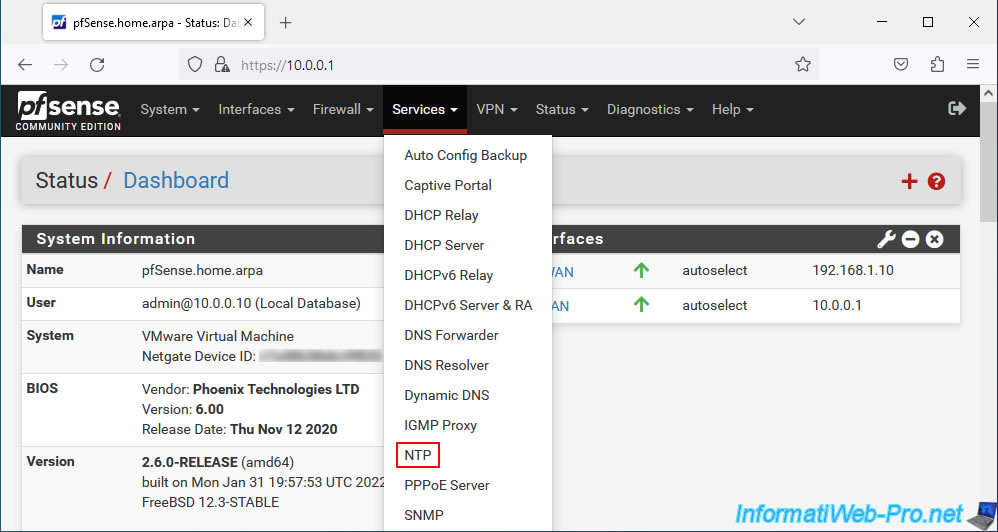
Dans la section "NTP Server Configuration", vous pourrez configurer les paramètres :
- Enable : la case "Enable NTP Server" est cochée par défaut. Ce qui signifie que le serveur de temps (NTP) de pfSense est activé.
- Interface : sélectionnez les interfaces que le serveur de temps (NTP) de pfSense devra utiliser pour contacter des serveurs NTP distants ET pour répondre aux messages NTP des machines clientes.
Autrement dit, il est préférable de sélectionner toutes les interfaces disponibles. - Time Servers : permet de spécifier un ou plusieurs serveurs de temps (NTP) qui seront utilisés par pfSense pour synchroniser sa propre horloge.
Notez que par défaut, une adresse "x.pfsense.pool.ntp.org" (où "x" représente un chiffre) est spécifié et correspond en réalité à un pool de serveurs de temps.
D'où le fait que le type "Pool" soit sélectionné par défaut (à droite).- Prefer : permet de préférer le serveur NTP spécifié par rapport à d'autres.
- No Select : le serveur NTP spécifié ne sera pas utilisé pour la synchronisation de l'horloge, mais uniquement pour afficher les statistiques
- Type : Pool. Indique que l'adresse spécifiée correspond à un pool (un ensemble) de serveurs de temps (NTP) et non à un serveur de temps (NTP) unique.
- Add : permet d'ajouter un serveur de temps unique ou un pool de serveurs de temps (en fonction du type que vous choisirez à sa droite).
- Max candidate pool peers : nombre de serveurs NTP que le service NTP de pfSense peut contacter simultanément dans le pool spécifié précédemment pour bénéficier de suffisamment de sources alternatives.
Néanmoins, il est conseillé de conserver un nombre assez bas (par défaut : 5) pour éviter d'ajouter de la charge inutile sur les serveurs NTP distants et éviter au service NTP de consommer trop de ressources inutilement. - Orphan Mode : le mode orphelin permet au serveur NTP de pfSense d'utiliser l'heure de l'horloge système pour pouvoir répondre au message NTP d'un client lorsque les serveurs NTP distants ne sont pas disponibles.
Néanmoins, il est recommandé d'indiquer une valeur plus élevée que les serveurs NTP distants pour privilégier l'heure des serveurs NTP par rapport à l'horloge système, lorsque cela est possible.
La valeur par défaut étant : 12. - Minimum Poll Interval : Intervalle d'interrogation minimal pour les messages NTP.
- Maximum Poll Interval : Intervalle d'interrogation maximal pour les messages NTP.
- NTP Graphs : cochez la case "Enable RRD graphs of NTP statistics" si vous souhaitez activer la création de statistiques sous forme de graphiques pour NTP.
- Logging :
- Log peer messages : permet d'enregistrer les messages concernant l'état, les événements et les informations des pairs.
- Log system messages : idem, mais concernant le système.
- Statistics Logging : permet de créer journaux journaliers concernant les statistiques pour l'horloge de référence, la discipline de l'horloge et/ou les pairs NTP.
- Leap seconds : permet de définir le contenu du fichier Leap Seconds que NTP utilise pour annoncer les secondes intercalaires aux clients.
Néanmoins, cela n'est généralement utilisé que sur les serveurs NTP racines (dont le stratum (niveau de priorité) est de 1). - DNS Resolution : permet de forcer le protocole IP à utiliser pour la résolution des pairs NTP.
Note : cela ne concerne pas les pools de serveurs NTP. - Enable NTP Server Authentication : cocher la case "Enable NTPv3 authentication (RFC 1305)" permet d'activer l'authentification pour que le client puisse s'assurer de contacter le bon serveur et non un faux serveur NTP.
- Authentication key : si l'option précédent, cela permet de spécifier la clé d'authentification NTP souhaitée et de choisir l'algorithme à utiliser (ex : MD5, SHA1 ou SHA256).
Sources :
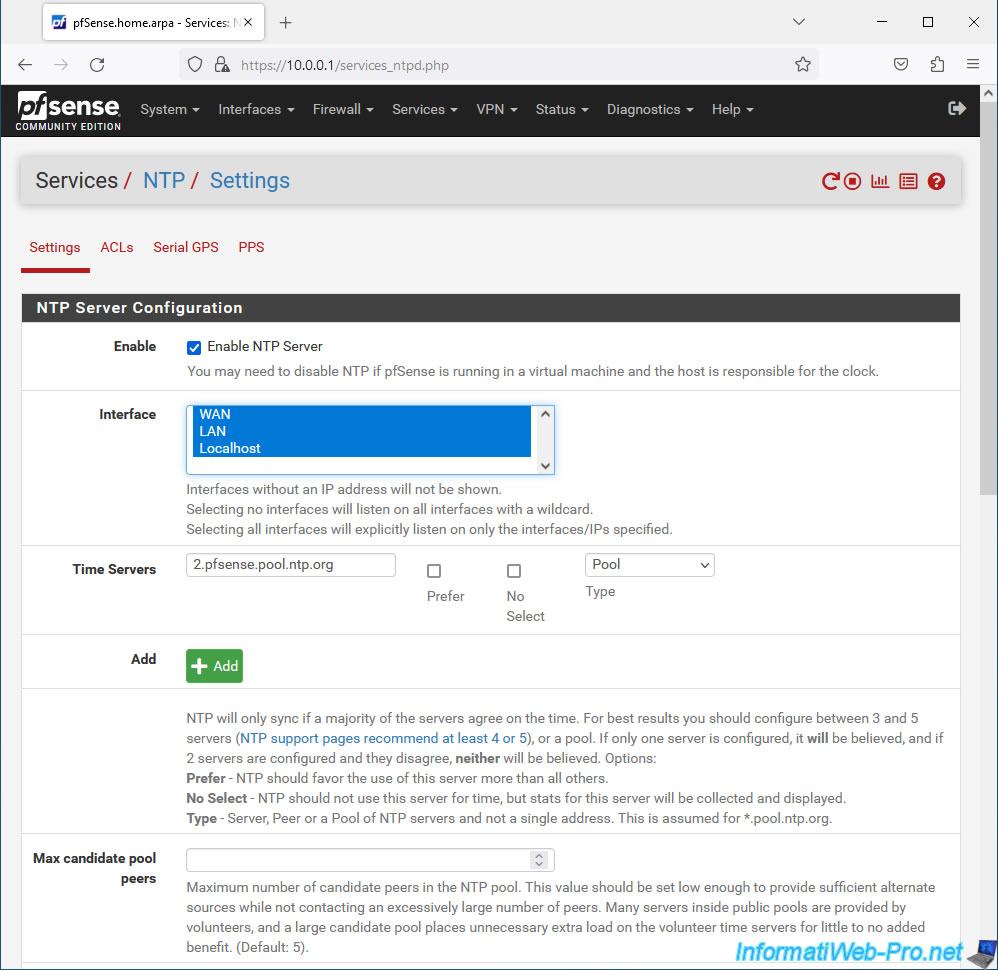
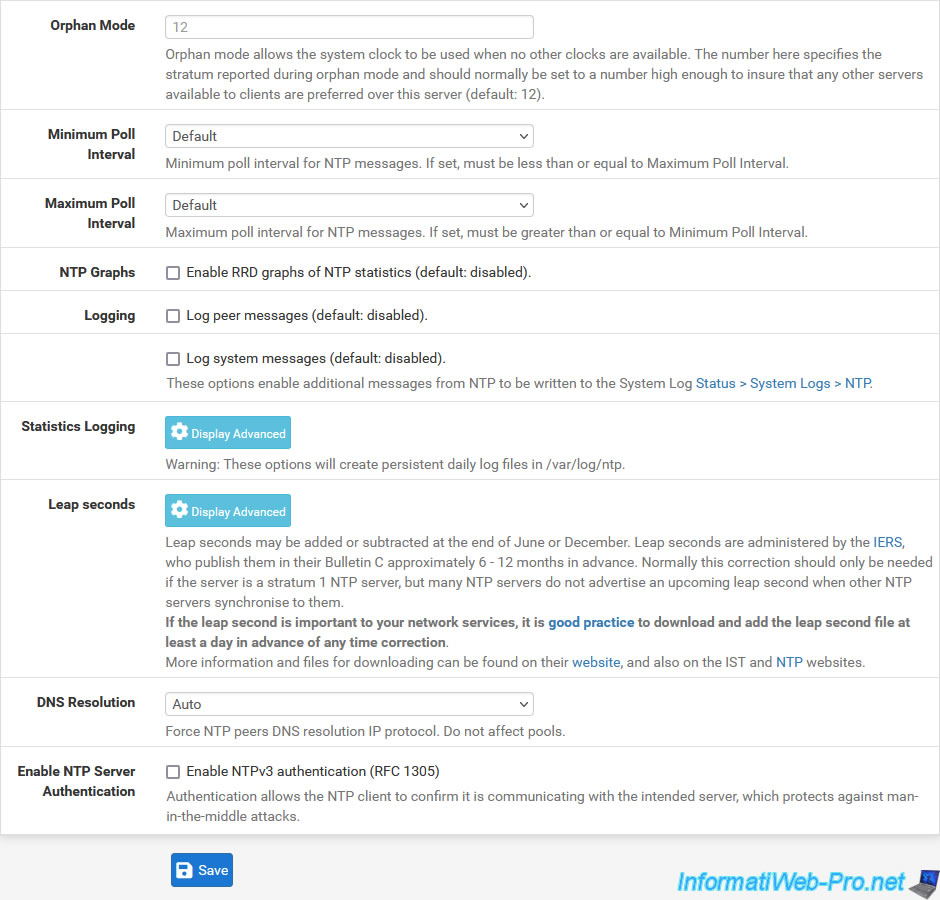
3. Envoyer l'adresse d'un serveur de temps (NTP) via DHCP
Pour que vos machines clientes aient connaissance de votre serveur de temps (NTP), vous pouvez leur envoyer l'adresse IP de celui-ci grâce au serveur DHCP de pfSense.
Pour cela, allez dans : Services -> DHCP Server.
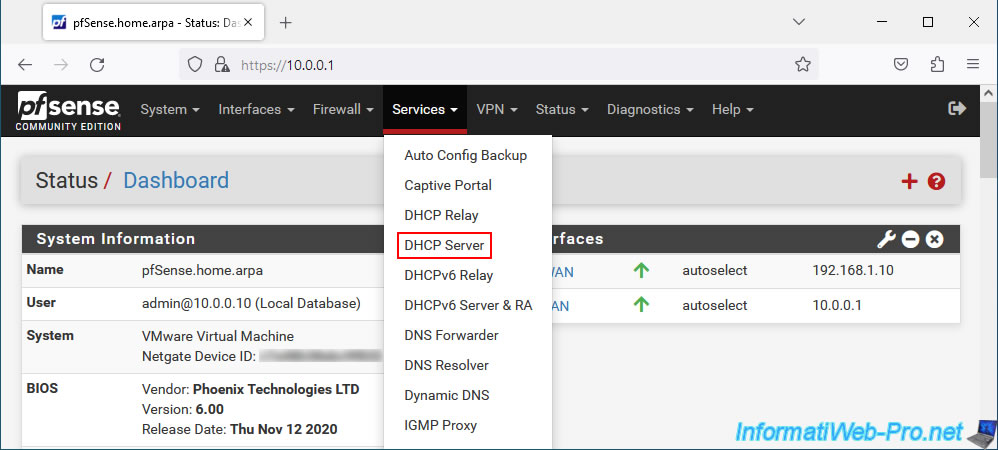
Assurez-vous que votre serveur DHCP est activé (en cochant la case "Enable DHCP server on LAN interface") si vous souhaitez utiliser cette méthode.
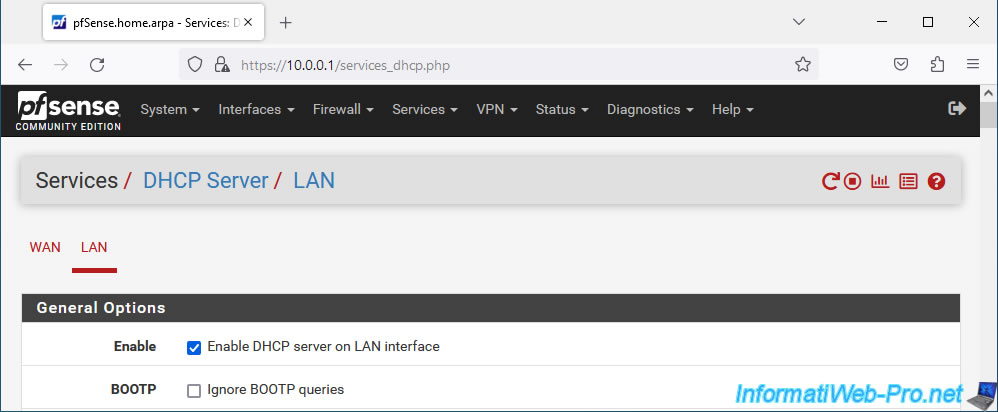
En bas de page, cliquez sur le bouton "Display Advanced" à côté de NTP et spécifiez l'adresse IP de pfSense pour l'interface adaptée (généralement : l'interface LAN) dans la case "NTP Server 1".
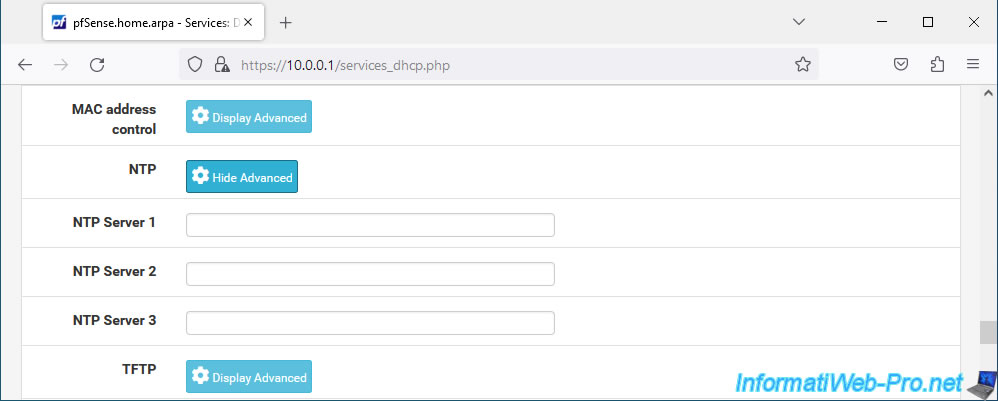
4. Spécifier un serveur de temps sous Windows
Sur les ordinateurs sous Windows, ouvrez le panneau de configuration et allez dans : Horloge et région.
Note : cela est possible uniquement lorsqu'un ordinateur sous Windows se trouve dans un groupe de travail (ce qui est le cas par défaut).
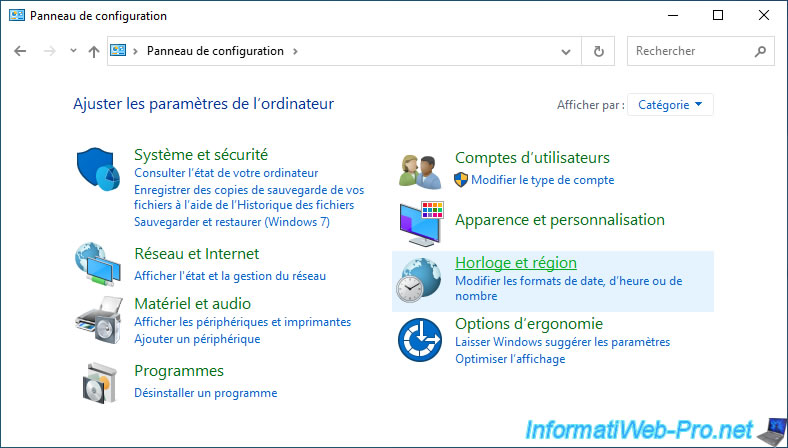
Cliquez sur : Date et heure.
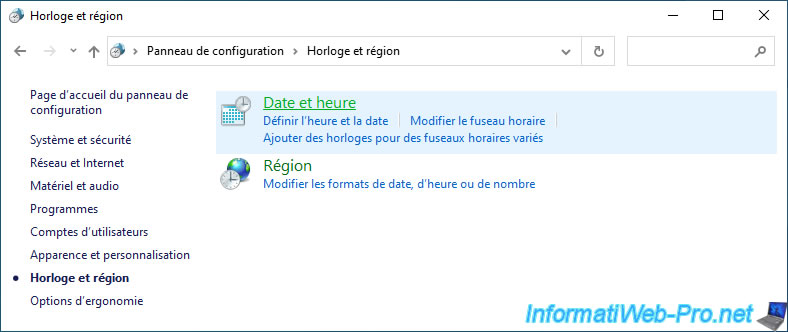
Dans la fenêtre "Date et heure" qui apparait, allez dans l'onglet "Temps Internet" et cliquez sur : Modifier les paramètres.
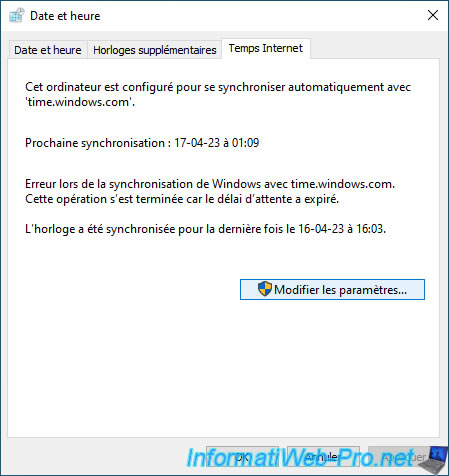
Comme vous pouvez le voir, par défaut, les ordinateurs sous Windows sont configurés pour synchroniser automatiquement leur horloge depuis le serveur de temps "time.windows.com".

5. Synchronisation automatique de l'horloge via NTP sous Windows (Server) dans un domaine AD
Comme vous pouvez le voir, lorsqu'un ordinateur sous Windows se trouve dans un domaine Active Directory, le message "Certains de ces paramètres sont masqués ou gérés par votre organisation" apparait dans la section "Date et heure" de Windows.
De plus, vous pouvez voir que le serveur temporel (= serveur NTP) utilisé par défaut correspond à votre contrôleur de domaine Active Directory.
Pour plus d'informations concernant la synchronisation des horloges dans une infrastructure Active Directory, référez-vous à l'étape "3.2.2. Emulateur PDC (Emulateur de contrôleur de domaine principal)" de notre article "Les bases de l'Active Directory".
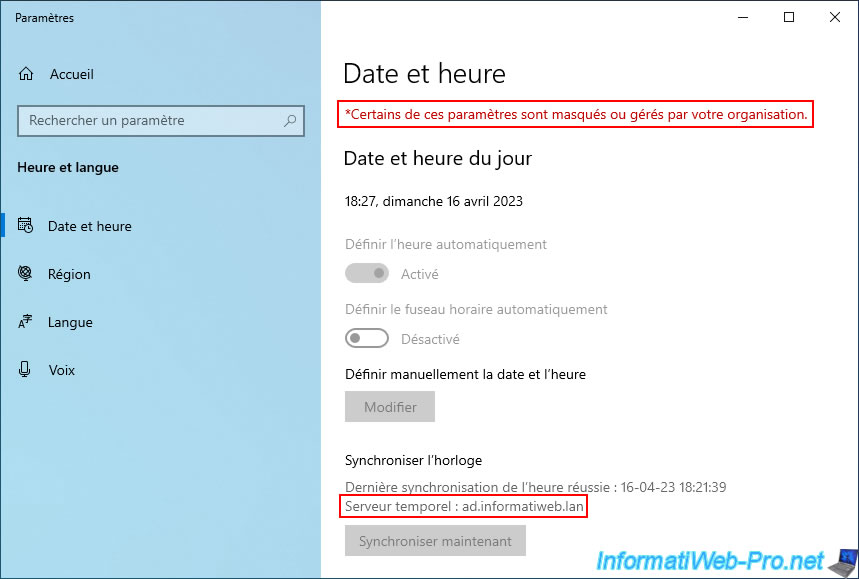
Dans le cas où un ordinateur ou serveur sous Windows (Server) est lié à un domaine Active Directory, vous ne pouvez donc pas modifier le serveur de temps (NTP) qui sera utilisé.
L'onglet "Temps Internet" est donc masqué.

Partager ce tutoriel
A voir également
-

Pare-feu 8/8/2025
pfSense 2.6 - Configurer un lien LACP (LAGG)
-

Pare-feu 19/9/2025
pfSense 2.6 - Créer un tunnel VPN site à site (S2S) via OpenVPN sécurisé avec SSL/TLS (mode L2)
-

Pare-feu 11/6/2025
pfSense 2.6 - Créer une DMZ et configurer le pare-feu
-

Pare-feu 30/7/2025
pfSense 2.6 - Sauvegarder et restaurer la configuration


Vous devez être connecté pour pouvoir poster un commentaire